Die besten Datei-Manager für Android

Während viele Benutzer ihr gesamtes Smartphone leben können, ohne ihr Telefon-Dateisystem jemals berühren zu müssen, gibt es Zeiten, wenn fortgeschrittenere Maßnahmen benötigt werden. Wenn Sie beispielsweise eine App per Sideload laden oder eine heruntergeladene Datei verschieben müssen, benötigen Sie einen Dateimanager. Hier sind unsere Tipps für das Beste, was Android zu bieten hat.
RELATED: Wie man Dateien verwaltet und das Dateisystem auf Android verwendet
Bevor wir damit anfangen, wollen wir zuerst über eines sprechen, das Sie kennen Wird in dieser Liste nicht angezeigt: ES File Explorer. Für viele, viele Jahre, als jemand nach dem "besten" Dateimanager auf Android fragte, war diese Antwort einfach und es war ES. In den letzten Monaten haben die Entwickler die App jedoch in eine andere Richtung gebracht - eine, die von den vielen Nutzern nicht geschätzt wird. Sie entschieden sich dafür, die Anwendung mit Anzeigen zu rätseln, von denen viele tatsächlich als bösartig wahrgenommen werden können (gefälschte Virenwarnungen und dergleichen), so dass wir diese App nicht mehr sehr bewusst außerhalb sehr, sehr ausgewählter Situationen empfehlen können.
Aber Wenn Sie nach einem Ersatz für den ES File Explorer suchen, sind Sie an der richtigen Stelle.
Das Beste für die meisten Benutzer: Solid Explorer
Solid Explorer gibt es schon seit einiger Zeit und hat ziemlich viel gewonnen starke Anhängerschaft. Die Entwicklung auf dem Dateimanager ist sehr aktiv, was immer gut zu sehen ist - es ist bereits randvoll mit nützlichen Funktionen, und die Entwickler leisten hervorragende Arbeit, um mehr zu erreichen (ohne sich aufgebläht zu fühlen).
Gibt es zwei Versionen von Solid Explorer, die im Play Store verfügbar sind: Solid Explorer-Dateimanager und Solid Explorer-Dateimanager Classic. Letzteres ist im Wesentlichen eine Legacy-App, die beibehalten wurde, da einige der ersten Nutzer der App das neuere Redesign bevorzugten. Unsere Empfehlung ist für die neuere Anwendung, nicht für die Classic-Version.
Wie Sie es von einem Dateimanager erwarten, ist Solid einfach zu bedienen und unkompliziert. Es bietet schnellen Zugriff auf häufig verwendete Dateien - wie Fotos, Musik, Videos und sogar Apps - und ermöglicht sogar die Einrichtung benutzerdefinierter Lesezeichen für bestimmte Orte. Wenn Sie immer wieder auf dieselben Orte zugreifen, ist dies ein Glücksfall.
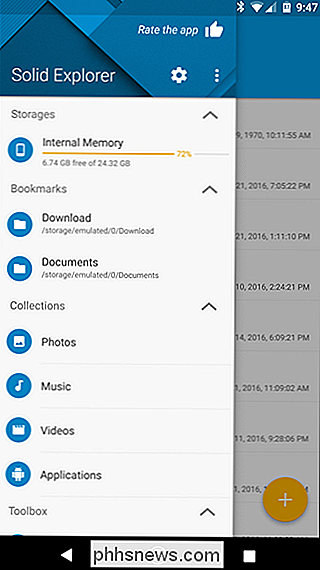
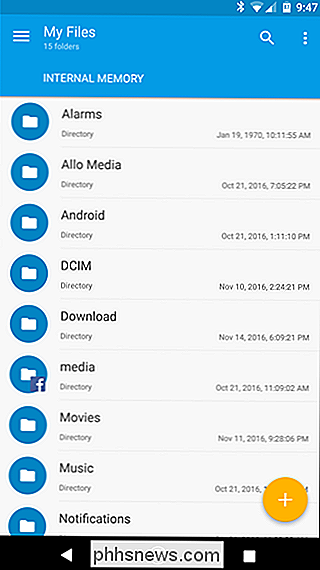
Abgesehen von Solides Aussehen und intuitiver Benutzeroberfläche ist meine persönliche Lieblingsfunktion der Dual-Pane-Modus. Wenn diese Option aktiviert ist (was die Standardeinstellung sein sollte), werden beim Drehen des Telefons in den Querformat-Modus zwei Solid-Fenster angezeigt, was für das schnelle Kopieren / Einfügen von Dateien an neuen Orten erstaunlich ist. Wenn Sie also ein neues Hintergrundbild herunterladen und es in Ihrem Bilder-Ordner haben wollen, ist dies der beste und einfachste Weg.
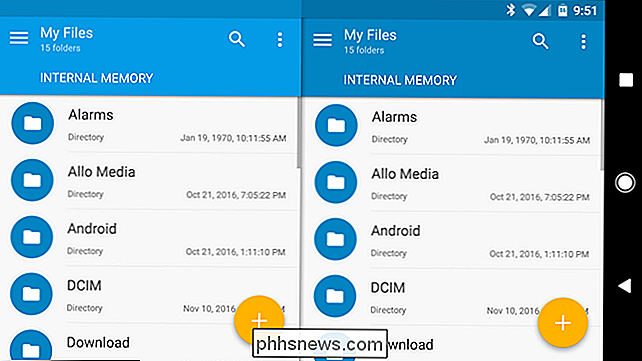
Es gibt noch ein paar andere Funktionen unter Solids Haube. Erstens können bestimmte Ordner "versteckt" werden, sodass sie nur in einem versteckten Menü angezeigt werden. Es ist nicht wirklich als Sicherheitslinie gedacht, kann aber nützlich sein, um neugierige Augen (die nicht über diesen versteckten Ort Bescheid wissen) davon abzuhalten, auf Dateien zuzugreifen, die Sie lieber für sich behalten.
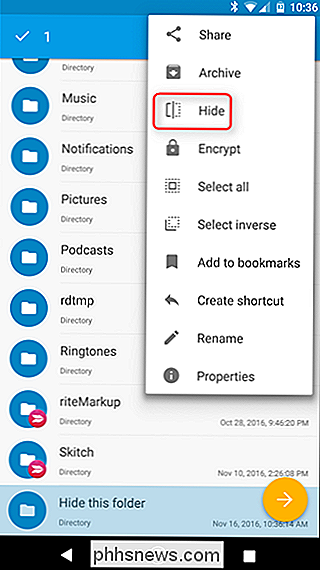
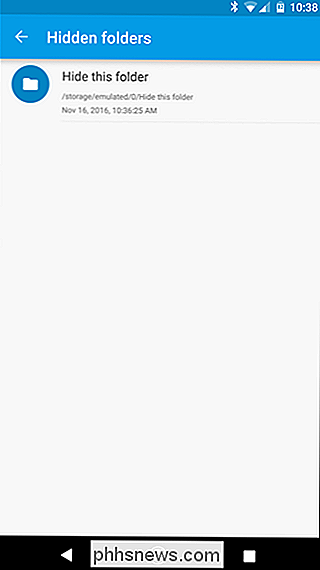
Solid hat auch volle Root-Unterstützung für gerootete Handsets, die ein entscheidendes Werkzeug für Benutzer sind, die nach erweiterten Funktionen suchen. Und für Benutzer, die wählerisch sind, wie ihr Dateimanager aussieht, können Sie das Aussehen sogar anpassen. Es ist wirklich das volle Paket.
Solid Explorer kann 14 Tage lang kostenlos getestet werden, erfordert aber danach einen In-App-Kauf von $ 1,99. Es ist es wert.
Das Beste für schnelle Aufgaben: Androids integrierter Dateimanager
VERWANDT: Wie man den eingebauten Dateimanager von Android 6.0 verwendet
Okay, Sie wollen nicht um Geld für etwas auszugeben, das Sie ein- oder zweimal verwenden werden, um auf Ihre kürzlich heruntergeladenen Dateien zuzugreifen. Ich bekomme es, und auch hier gibt es eine Lösung: den eingebauten Dateimanager von Android.
So einfach ich das möchte, es wird ein bisschen kompliziert, je nachdem, welche Android-Version Sie verwenden. Zum Beispiel öffnet die Schaltfläche "Downloads" in der App-Schublade der Nougat einen im Wesentlichen vollständigen Dateimanager. Es bietet schnellen Zugriff auf Downloads, Videos, Audio, aktuelle Dateien und sogar Google Drive. Das deckt die Grundlagen für die meisten Benutzer ziemlich genau ab.
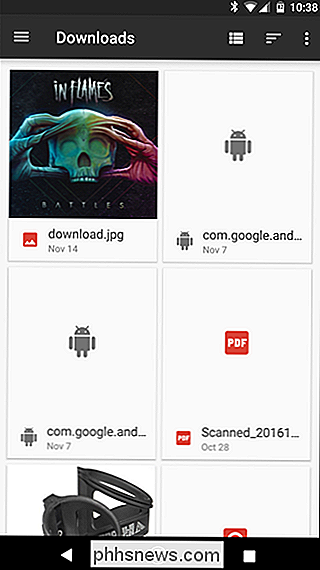
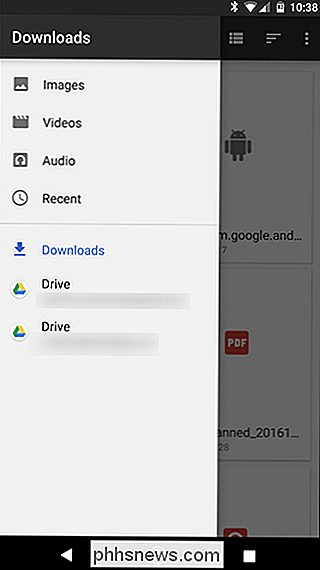
Wenn Sie nicht auf Nougat sind, werden die Dinge ein wenig ... weniger nützlich. Zunächst einmal zeigt die Downloads App genau das: Downloads. Nichts mehr. Wenn Sie mehr Zugriff benötigen, müssen Sie zuerst diese App installieren (nur Marshmallow-Benutzer), die einen schnellen Link auf Ihrem Startbildschirm zum Marshmallow-Dateimanager erstellt. Und selbst dann ist es nicht annähernd so voll ausgestattet wie der Nougat-Dateimanager. Dadurch wird das Hauptverzeichnis des internen Speichers auf dem Gerät geöffnet. Von dort aus können Sie zu Ihrem gewünschten Standort navigieren.
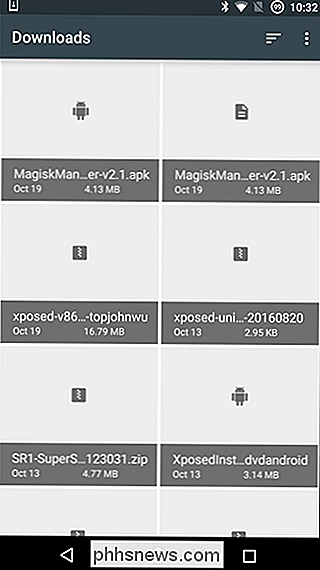
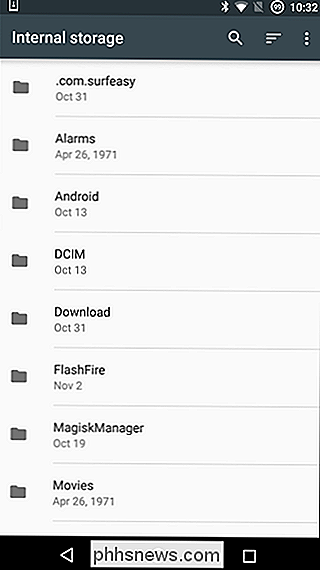
Es ist auch wichtig, über den integrierten Dateimanager auf Nicht-Bestandsgeräten zu sprechen. Wenn Sie beispielsweise ein Samsung- oder LG-Gerät haben, wurde Ihr Telefon mit der jeweiligen Dateimanager-App des jeweiligen Herstellers ausgeliefert. Für 90 Prozent der Nutzer ist das wahrscheinlich gut genug. Rollen Sie damit!
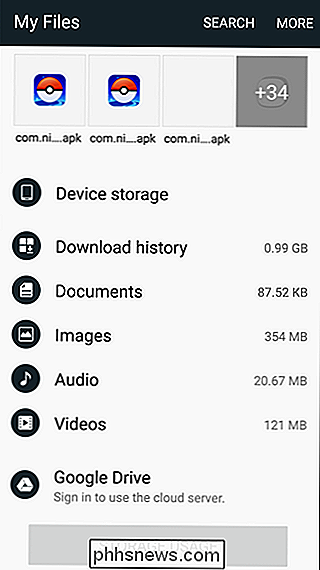
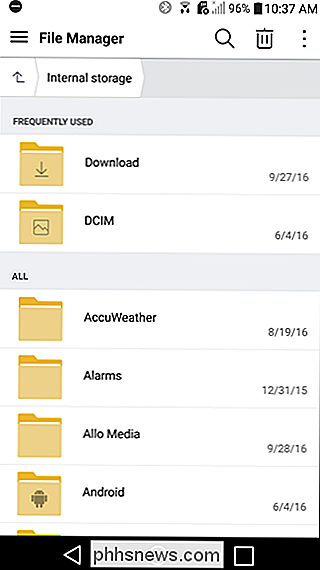
Wie bei allen anderen Listen auch, ist das kein All-End-All. Es wird zweifellos Benutzer geben, die einen sehr spezifischen Anwendungsfall haben und spezifische Merkmale als Ergebnis haben wollen. Diese Benutzer mögen etwas wie Total Commander oder FX File Explorer - beides sehr gute Dateimanager, aber ein wenig mehr Nische als das, was wir normalerweise als das beste empfehlen würden. Für die meisten Benutzer sollten die beiden oben genannten Optionen alles abdecken Sie brauchen.

Wie (und warum) Sie Ihre Textnachrichten verschlüsseln sollen
Da die NSA ohne Erlaubnis in alle Taschen blickt und neugierige Geschwister in Ihrer Nachrichtengeschichte herumschnüffeln, während Sie weg waren, gab es das noch nie Eine bessere Zeit, um mit der Verschlüsselung Ihrer Textnachrichten zu beginnen, als es heute der Fall ist. Wie wir in diesem Artikel erklären werden, ist eine verschlüsselte Texterstellung nicht immer notwendig, kann aber immer noch ein willkommener Schutz für Sie, Ihre Familie oder sein Geschäftspartner müssen sensible Informationen von einer Seite des Globus an die andere übermitteln.

So machen Sie Reddit weniger als
Sie haben Reddit geliebt, aber es macht einfach keinen Spaß mehr. Die Witze sind nicht lustig, die Tipps sind nicht nützlich, und jeder kämpft ständig um innere Dramatik oder Identitätspolitik. An dieser Stelle würde ich dir nicht die Schuld geben, wenn du Reddit für immer aus dem Spiel geworfen hast.



